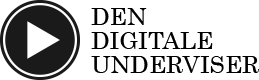E-mailkommunikation (Outlook, Office 365 til internettet)
Besvar eller videresend en e-mail
Intro:
Når du modtager e-mails fra andre, forventes det ofte at du skal svare tilbage på afsenderens henvendelse. Hvis afsenderen stiller dig et spørgsmål eller direkte skriver, at du skal svare, så skal er det god tone at svare så hurtigt som muligt.
OBS! I mange virksomheder er der regler om, hvor tit medarbejderne skal læse/besvare mails. Det mest almindelige er, at man skal tjekke sin mail mindst 2 gange i løbet af arbejdsdagen fx om morgenen og omkring middagstid. Mange vælger at gøre det ved hver pause.
Instruks:
Besvar
Når du har modtaget en mail, som skal besvares, skal du trykke på Besvar (den blå buede pil).
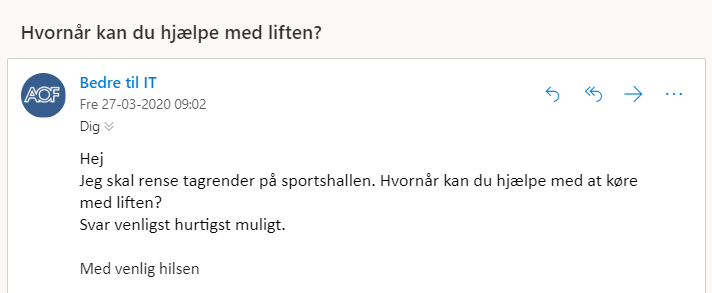
Tips! Hvis du bruger en Windows computer kan du pege på de blå pile med musen, så viser der sig et lille tekstfelt, der fortæller hvilken funktion pilen har. Hvis du benytter iPad/iPhone, skal du trykke på pilene i bunden af mailen.
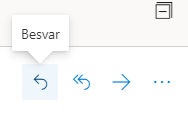 iPad/iPhone
iPad/iPhone 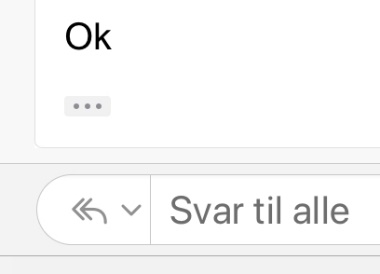
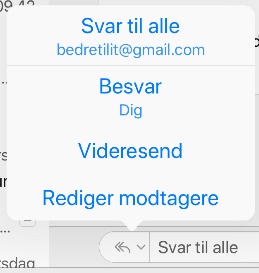
Nu åbner der sig et nyt skrivefelt, hvor du kan skrive dit svar.
OBS! Den oprindelige tekst i mailen er nu længere nede, eller oppe (hvis det er iPad/iPhone)
Nu kan du trykke på Send, og mailen er besvaret.

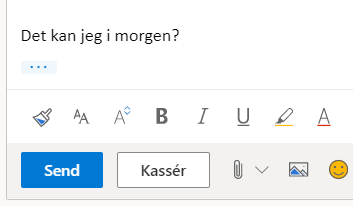 eller
eller
Svar til alle
Hvis mailen er sendt til flere modtagere, kan det være, at dit svar er vigtigt for alle de andre modtagere, og ikke kun for afsenderen. Så skal klikke på den blå dobbeltpil Svar til alle, så vil dit svar blive sendt til alle andre modtagere + afsenderen.
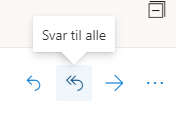
OBS! Hvis du modtager mails, der er sendt til flere modtagere, så overvej altid nøje om du skal vælge Svar eller Svar til alle. Hvis det ikke fremgår, at alle kan have glæde af dit svar, så lad være med at bruge Svar til alle, da det vil fylde deres indbakke med en masse unødvendige mails.
Tips! Hvis der er mailadresser i Cc-feltet, skal du vælge Svar til Alle for at modtagerne i Cc-feltet også får dit svar.
Videresend
Hvis du modtager en mail, som andre kan have interesse i fx information eller instrukser, som fx din kollega også gerne vil læse, så kan du videresende mailen.
Åbn mailen, klik på den blå vandrette pil Videresend, eller klik på pilene nederst i mailen, hvis du bruger iPad/iPhone.
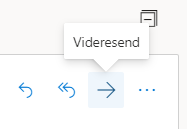
Øvelser:
Øvelse 1:
Besvar den mail du har sendt til dig selv tidligere, ellers sender du en mere. Se hvordan dit svar ser ud i indbakke.
Øvelse 2:
Svar på de mails, du har modtaget fra de andre på holdet. Afprøv både Svar og Svar til alle.
Hvis du ikke har modtaget nogen endnu, så send en mail til de andre på holdet med fx en hilsen, og opfordrer dem til at gøre det samme. OBS! Sæt alle mailadresserne ind i Til-feltet.
Øvelse 3:
Afprøv hvordan Videresend fungerer. Vælg nogle af de mails, du har modtaget fra de andre på holdet, og videresend dem til underviseren.
Ekstra:
Se her for at Oprette, besvare eller videresende mail i Outlook på internettet. Microsoft Support.
Hvis du har en Gmail
Se her for at besvare en mail. Google Support.
Computer. Klik her …
IPAD/iPhone. Klik her …
Android. Klik her …